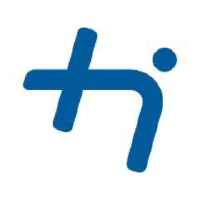Anleitung zur Installation von Druckern innerhalb des Verwaltungsnetzwerks der THI
Bitte beachten!
Sie müssen zuerst alle nicht mehr benötigten oder fehlerhaften Drucker (z.B. keine Verbindung) entfernen. Notieren Sie sich dabei die Namen der Drucker, die Sie im Nachhinein wieder hinzufügen möchten.
1.
Entfernen Sie alle Drucker, die nicht mehr gebraucht werden:
Windows Einstellungen -> Geräte -> Drucker und Scanner
2.
Klicken sie auf den nicht mehr funktionsfähigen Drucker und wählen Sie Gerät entfernen aus.
Der Drucker ist nun deinstalliert.
Neuen Drucker hinzufügen:
Öffnen Sie das Windows Startmenü wie gewohnt links unten
3.
Öffnen Sie das Windows Startmenü wie gewohnt links unten.
Tippen Sie nun \\vw-prt-2 (für Forschung und Lehre \\marb-prt\) ein und bestätigen Sie mit der Eingabetaste
Achtung: Nutzen Sie die Schrägstriche der Taste „?/ß“ (Backslash).
Diese aktivieren Sie mit der Zusatztaste
ALT Gr.
4.
Im darauffolgenden Fenster klicken Sie den gewünschten Drucker doppelt an.
Sollten eine Meldung erscheinen bestätigen Sie diese mit einem Klick auf „Fortsetzen“.
Ihr gewünschter Drucker wird nun installiert und steht kurz darauf zur Verfügung.
Sollte etwas nicht funktioniert haben, melden Sie sich bei uns im ZITS-Support: support@thi.de